vmware是一款广泛使用的虚拟化软件,但有时候用户可能会遇到无法点击任何内容的问题,这给使用带来了极大的困扰。下面我们从多个维度来分析一下可能导致这种情况的原因。
软件冲突
系统进程干扰
其他正在运行的程序可能与vmware发生冲突。比如一些安全软件、后台进程等,它们可能占用了系统资源,影响了vmware的正常交互。可以尝试关闭一些不必要的程序,然后再看看能否点击vmware中的内容。
驱动问题
显卡驱动等相关驱动程序出现异常也可能导致问题。过时或损坏的驱动可能无法正确支持vmware的图形界面交互。用户需要更新显卡驱动到最新版本,确保其与vmware兼容。
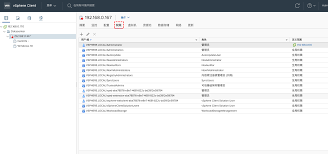
显示设置
分辨率不匹配
如果vmware的显示分辨率设置不当,可能会出现界面显示异常,导致无法点击内容。可以尝试调整vmware的分辨率,使其与主机系统的显示设置相适应。
图形加速问题
图形加速功能若开启不当或存在故障,也会影响vmware的操作。进入vmware的设置界面,检查图形加速选项是否正确配置,必要时尝试关闭图形加速,看能否解决点击问题。
虚拟机配置

资源分配不足
虚拟机分配的硬件资源,如内存、cpu等不足时,可能导致vmware运行不稳定,无法正常响应点击操作。适当增加虚拟机的资源分配,比如增加内存大小,有助于改善这种情况。
虚拟机系统故障
虚拟机内部的操作系统出现问题,例如死机、程序崩溃等,也可能使vmware界面无法正常操作。可以尝试在虚拟机中修复系统故障,如通过安全模式启动、修复系统文件等方式。

当vmware无法点击任何内容时,不要慌张。从软件冲突、显示设置、虚拟机配置等多个维度进行排查,找到问题所在并采取相应的解决措施,就能让vmware恢复正常的操作体验,继续高效地进行虚拟化工作。






















